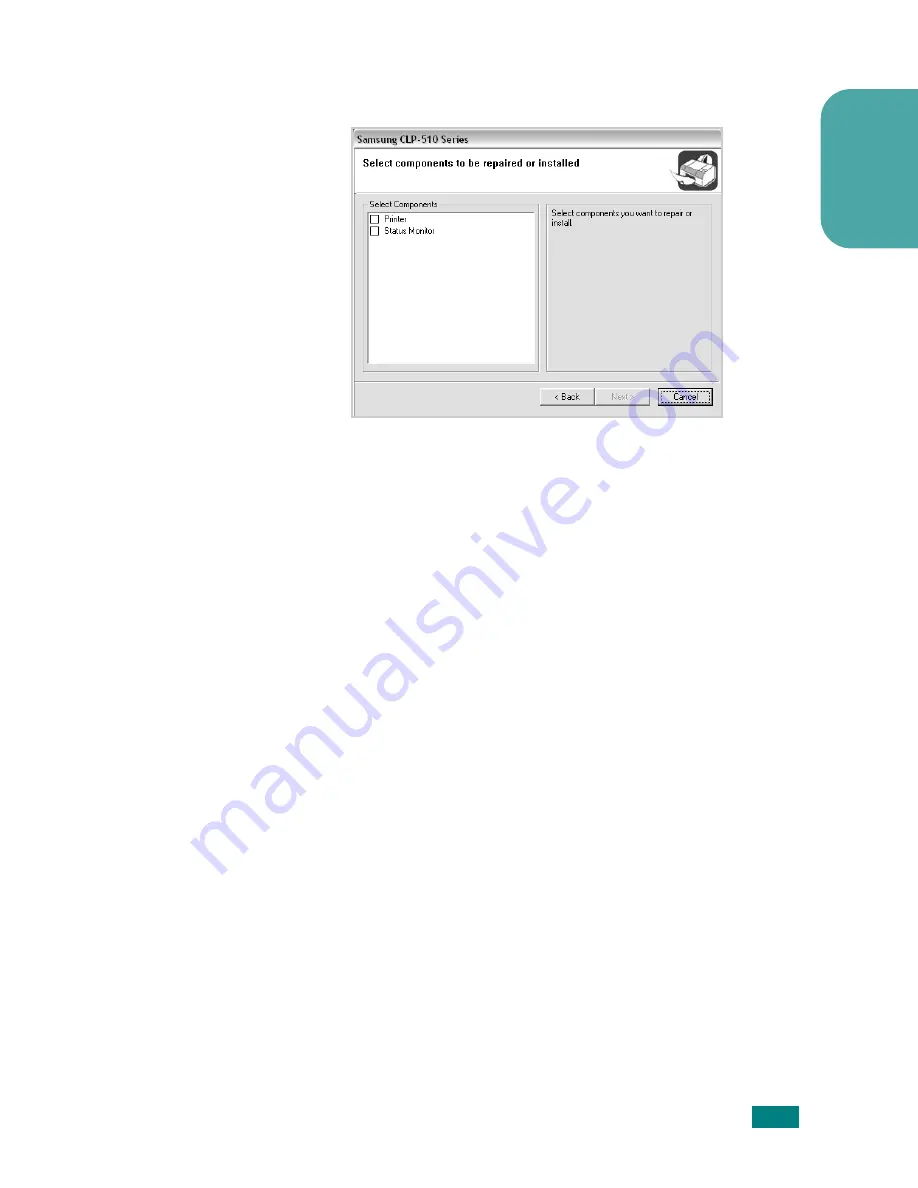
M
ANUAL
DE
INSTALACIÓN
27
Español
4
Seleccione los componentes que desea instalar y haga clic
en Siguiente.
Si selecciona Impresora, aparecerá una ventana que le
solicitará que imprima una página de prueba. Haga lo
siguiente:
a. Para imprimir una página de prueba, marque esta
casilla y haga clic en Siguiente
.
b. Si la página de prueba se imprime correctamente,
haga clic en Sí. Si no, haga clic en No para volver a
imprimirla.
5
Cuando la reinstalación haya terminado, haga clic en
Finalizar.
Eliminación del software de impresión
1
En el menú Inicio, seleccione Programas
➔
Samsung CLP-510 Series.
O bien inserte el CD-ROM en la unidad de CD-ROM.
2
Seleccione Mantenimiento.
3
Seleccione Eliminar.
Aparecerá una lista de componentes para que pueda
eliminarlos individualmente.
Si desea desinstalar el controlador de impresora, marque
Impresora.
Si desea desinstalar el monitor de estado, marque Monitor
de Estado.
Содержание CLP 510N - Color Laser Printer
Страница 1: ......
Страница 31: ......
Страница 91: ...UTILIZACI N DE LOS MATERIALES DE IMPRESI N 3 24 NOTAS...
Страница 125: ...IMPRESI N AVANZADA 5 20 NOTAS...
Страница 167: ...MANTENIMIENTO DE LA IMPRESORA 6 42 NOTAS...
Страница 211: ...USO DE LA IMPRESORA CON UN MACINTOSH A 10 NOTAS...
Страница 223: ...USO DE LA IMPRESORA EN LINUX B 12 NOTAS...
Страница 252: ...E En este cap tulo se incluye Especificaciones de la impresora Especificaciones del papel ESPECIFICACIONES...
Страница 263: ...ESPECIFICACIONES E 12 Svc Card...
Страница 264: ...ESPECIFICACIONES E 13 E...
Страница 265: ...ESPECIFICACIONES E 14...
Страница 266: ...ESPECIFICACIONES E 15 E NOTAS...
Страница 270: ...Visite nuestra p gina Web en www samsungprinter com Rev 3 00 Home...






























